
현재 Microsoft 운영 체제 인 Windows 10이 출시되면서 사용자가 가장 기대하는 기능 중 하나는 원래 Apple의 Siri 또는 Google Assistant와 같은 다른 사용자와 마주하게 된 가상 비서 인 Cortana였습니다.
오늘날이 마법사를 사용하는 사람들이 꽤 있습니다. 그러나 문제는 예를 들어 음성으로 액세스하는 경우 다른 사람이 비밀번호를 입력하지 않고도 사용할 수 있습니다., 이는 개인 정보 보호 측면에서 문제가 될 수 있습니다. 이러한 이유로이 자습서에서는 암호를 입력하지 않고 컴퓨터의 잠금 화면에서 Cortana에 액세스하는 것을 방지하는 방법을 보여줍니다.
암호를 입력하지 않은 경우 Cortana에 대한 액세스를 비활성화하는 방법
이 경우 장치가 잠겨있는 상태에서 Cortana를 사용하는 세 가지 방법이 있습니다. 기본적으로 Cortana에 액세스 할 수 있지만 개인 데이터에 액세스해야하는 작업의 경우, 또는 사용자에게 해를 끼칠 수있는 경우 컴퓨터 잠금 해제를 요청합니다. 그러나 다른 두 가지 옵션이 있습니다. 모든 작업 허용, 다른 한편으로는 액세스를 완전히 차단 컴퓨터가 제대로 잠금 해제되지 않은 경우 마법사에

이를 구성하려면 먼저 액세스 설정 Windows, 시작 메뉴에서 쉽게 할 수있는 것. 그런 다음 메인 메뉴에서 "Cortana"옵션을 선택하십시오. 그런 다음 "Talk to Cortana"옵션에서 잠금 화면 섹션 내부 로그인하지 않고도 마법사에 대한 액세스를 활성화 또는 비활성화하는 다양한 옵션.
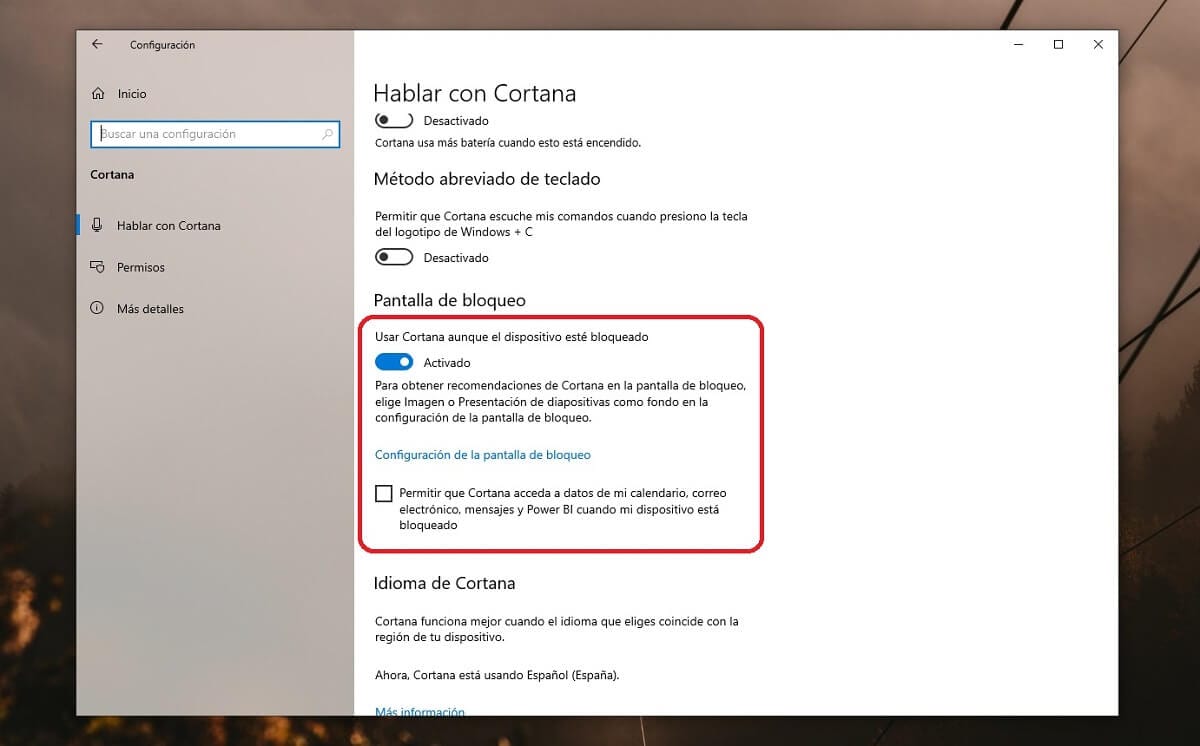
따라서, 어시스턴트를 비활성화하려면 표시기를 왼쪽으로 밀면됩니다. 준비가되거나 잠금 화면에서 실행할 때 포함 된 제한을 비활성화하려는 경우 아래에 표시되는 탭을 확인하기 만하면됩니다. 다음에 컴퓨터를 잠글 때 변경 사항이 적용되어야합니다.